Πώς να αλλάξετε ή να επαναφέρετε την προεπιλεγμένη θέση του φακέλου Camera Roll στα Windows 10

Αυτός ο οδηγός θα σας δείξει πώς να αλλάξετε ή να επαναφέρετε την προεπιλεγμένη θέση του φακέλου Camera Roll στα Windows 10.
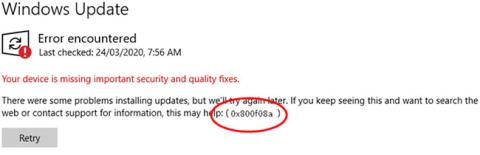
Κατά την ενημέρωση των Windows, μπορεί συχνά να συναντήσετε διαφορετικούς τύπους κωδικών σφάλματος ενημέρωσης, ορισμένοι από τους οποίους επιλύονται εύκολα, ενώ άλλοι θα χρειαστούν λίγο χρόνο για να διορθωθούν.
Πρόσφατα, ορισμένοι χρήστες των Windows 10 ανέφεραν σφάλμα ενημέρωσης 0x800f0988, 0x800f081f ή 0x800f08a κατά την εγκατάσταση της αθροιστικής ενημέρωσης στον υπολογιστή τους. Εξαιτίας αυτού του προβλήματος, ενδέχεται να αντιμετωπίζετε δυσκολίες στην εγκατάσταση των πιο πρόσφατων δυνατοτήτων και ενημερώσεων ασφαλείας στον υπολογιστή σας.
Σφάλμα ενημέρωσης των Windows 10 0x800f0988, 0x800f081f ή 0x800f08a
Βασικά, αυτό το σφάλμα παρουσιάζεται όταν προσπαθείτε να εγκαταστήσετε τις πιο πρόσφατες ενημερώσεις των Windows 10 στον υπολογιστή σας. Με αυτόν τον κωδικό σφάλματος, ενδέχεται να δείτε το ακόλουθο μήνυμα σφάλματος:
There were some problems installing updates, but we’ll try again later. If you keep seeing this and want to search the web or contact support for information, this may help: (0x800f081f)Σε αυτόν τον οδηγό, το Quantrimang.com θα εξηγήσει όλους τους τρόπους που μπορούν να σας βοηθήσουν να διορθώσετε αυτόν τον κωδικό σφάλματος.

Σφάλμα ενημέρωσης των Windows 10 0x800f0988, 0x800f081f ή 0x800f08a
Πώς να διορθώσετε το σφάλμα ενημέρωσης των Windows 10 0x800f0988, 0x800f081f ή 0x800f08a
Εάν αντιμετωπίσετε οποιοδήποτε από τα ακόλουθα σφάλματα ενημέρωσης των Windows 10 κατά την εγκατάσταση των ενημερώσεων των Windows, μπορείτε να ακολουθήσετε τις παρακάτω προτάσεις για να διορθώσετε το πρόβλημα:
1. Εκτελέστε το Windows Update Troubleshooter
Αρχικά, πρέπει να εκτελέσετε το Windows 10 Update Troubleshooter ακολουθώντας τις παρακάτω οδηγίες και να δείτε εάν αυτό διορθώνει το σφάλμα 0x800f08a.
- Ανοίξτε τις Ρυθμίσεις των Windows > Ενημερώσεις και ασφάλεια > Αντιμετώπιση προβλημάτων > Πρόσθετα εργαλεία αντιμετώπισης προβλημάτων .
- Μεταβείτε στον δεξιό πίνακα και επιλέξτε Windows Update.
- Τώρα κάντε κλικ στην επιλογή Εκτέλεση του προγράμματος αντιμετώπισης προβλημάτων και αφήστε τα Windows να διορθώσουν αυτόματα το πρόβλημα. Μπορεί να χρειαστεί λίγος χρόνος για να εντοπιστεί το πρόβλημα, επομένως να είστε υπομονετικοί.
- Όταν ολοκληρωθεί η διαδικασία, κλείστε το παράθυρο Ρυθμίσεις και επανεκκινήστε τη συσκευή.
Εάν το ζήτημα του Windows Update δεν διορθωθεί, συνεχίστε με την επόμενη λύση.
2. Πραγματοποιήστε λήψη και εγκατάσταση της ενημέρωσης με μη αυτόματο τρόπο
Αυτή η λύση απαιτεί τη μη αυτόματη λήψη της ενημέρωσης. Μια απεγκατεστημένη ενημέρωση μπορεί να είναι η αιτία του σφάλματος του Windows Update 0x80070bc2. Εγκαταστήστε λοιπόν την ενημέρωση και δείτε αν το σφάλμα εξαφανίζεται.
3. Εκτελέστε το DISM για να επιδιορθώσετε τα αρχεία συστήματος του Windows Update

Εκτελέστε το DISM για να επιδιορθώσετε τα αρχεία συστήματος του Windows Update
Το εργαλείο Deployment Image Servicing and Management ή DISM μπορεί να σας βοηθήσει να διορθώσετε κατεστραμμένα αρχεία συστήματος του Windows Update. Δεδομένου ότι είναι ένα προεγκατεστημένο εργαλείο γραμμής εντολών, δεν χρειάζεται να το εγκαταστήσετε για αυτόν τον σκοπό. Με αυτό, θα πρέπει να ακολουθήσετε λεπτομερείς οδηγίες για να διορθώσετε κατεστραμμένα αρχεία συστήματος του Windows Update χρησιμοποιώντας το εργαλείο DISM .
4. Ελέγξτε την κατάσταση όλων των υπηρεσιών του Windows Update
Υπάρχουν 3 υπηρεσίες που πρέπει να ελέγξετε όταν λαμβάνετε τον κωδικό σφάλματος 0xc0020036, συμπεριλαμβανομένων:
Η πρώτη υπηρεσία συνδέεται απευθείας με το Windows Update και οι ακόλουθες δύο υπηρεσίες είναι εξαρτήσεις.
Εκτός από την άμεση υπηρεσία, θα πρέπει να αναζητήσετε εξαρτήσεις υπηρεσίας Windows Update και να δείτε εάν εκτελούνται.
Για να ξεκινήσετε, αναζητήστε "υπηρεσίες" στο πλαίσιο αναζήτησης της γραμμής εργασιών και κάντε κλικ στο αποτέλεσμα αναζήτησης. Αφού ανοίξετε το παράθυρο Υπηρεσίες , αναζητήστε το Windows Update, το DCOM Server Process Launcher και το RPC Endpoint Mapper . Ελέγξτε αν λειτουργούν ή όχι.
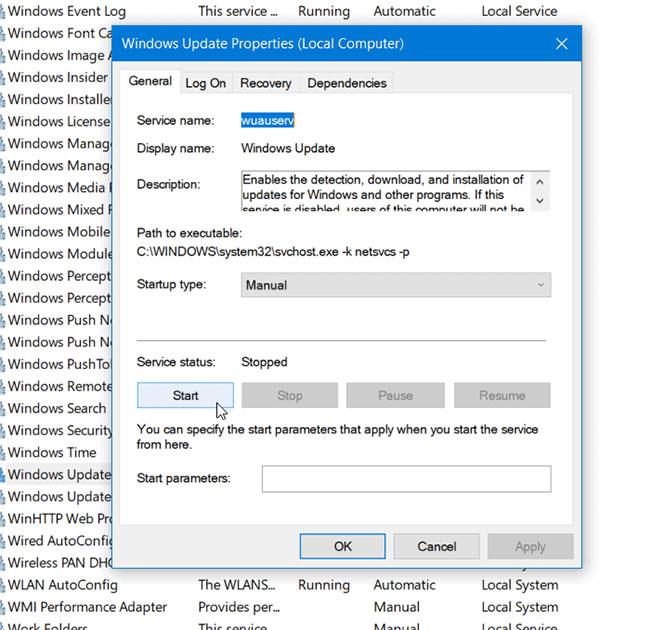
Ελέγξτε εάν το Windows Update, το DCOM Server Process Launcher και το RPC Endpoint Mapper λειτουργούν
Εάν όχι, πρέπει να ξεκινήσετε αυτές τις υπηρεσίες η μία μετά την άλλη.
5. Επαναφέρετε τα στοιχεία του Windows Update
Δυστυχώς, εάν το σφάλμα 0x800f08a του Windows Update εξακολουθεί να μην έχει επιλυθεί, ίσως χρειαστεί να επαναφέρετε τα στοιχεία του Windows Update στις προεπιλογές και να ελέγξετε εάν το πρόβλημα έχει επιλυθεί.
Δείτε περισσότερα:
Αυτός ο οδηγός θα σας δείξει πώς να αλλάξετε ή να επαναφέρετε την προεπιλεγμένη θέση του φακέλου Camera Roll στα Windows 10.
Η μείωση του μεγέθους και της χωρητικότητας των φωτογραφιών θα σας διευκολύνει να τις κοινοποιείτε ή να τις στέλνετε σε οποιονδήποτε. Συγκεκριμένα, στα Windows 10 μπορείτε να αλλάξετε το μέγεθος των φωτογραφιών ομαδικά με μερικά απλά βήματα.
Ένα μέρος για τον έλεγχο πολλών λειτουργιών απευθείας στο δίσκο συστήματος.
Στα Windows 10, μπορείτε να κατεβάσετε και να εγκαταστήσετε πρότυπα πολιτικής ομάδας για να διαχειριστείτε τις ρυθμίσεις του Microsoft Edge και αυτός ο οδηγός θα σας δείξει τη διαδικασία.
Η γραμμή εργασιών έχει περιορισμένο χώρο και αν εργάζεστε τακτικά με πολλές εφαρμογές, μπορεί γρήγορα να εξαντληθεί ο χώρος για να καρφιτσώσετε περισσότερες από τις αγαπημένες σας εφαρμογές.
Η γραμμή κατάστασης στο κάτω μέρος της Εξερεύνησης αρχείων σάς ενημερώνει πόσα στοιχεία βρίσκονται μέσα και επιλεγμένα για τον τρέχοντα ανοιχτό φάκελο. Τα δύο κουμπιά παρακάτω είναι επίσης διαθέσιμα στη δεξιά πλευρά της γραμμής κατάστασης.
Η Microsoft επιβεβαίωσε ότι η επόμενη σημαντική ενημέρωση είναι το Windows 10 Fall Creators Update. Δείτε πώς μπορείτε να ενημερώσετε το λειτουργικό σύστημα νωρίς πριν το κυκλοφορήσει επίσημα η εταιρεία.
Η Ασφάλεια των Windows στέλνει ειδοποιήσεις με σημαντικές πληροφορίες σχετικά με την υγεία και την ασφάλεια της συσκευής σας. Μπορείτε να καθορίσετε ποιες ειδοποιήσεις θέλετε να λαμβάνετε. Σε αυτό το άρθρο, το Quantrimang θα σας δείξει πώς να ενεργοποιείτε ή να απενεργοποιείτε τις ειδοποιήσεις από το Κέντρο ασφαλείας των Windows στα Windows 10.
Μπορεί επίσης να σας αρέσει ότι κάνοντας κλικ στο εικονίδιο της γραμμής εργασιών θα μεταβείτε κατευθείαν στο τελευταίο παράθυρο που είχατε ανοίξει στην εφαρμογή, χωρίς να χρειάζεται μικρογραφία.
Αν θέλετε να αλλάξετε την πρώτη ημέρα της εβδομάδας στα Windows 10 ώστε να ταιριάζει με τη χώρα στην οποία ζείτε, το περιβάλλον εργασίας σας ή να διαχειριστείτε καλύτερα το ημερολόγιό σας, μπορείτε να την αλλάξετε μέσω της εφαρμογής Ρυθμίσεις ή του Πίνακα Ελέγχου.
Ξεκινώντας από την έκδοση 1.20111.105.0 της εφαρμογής Your Phone, προστέθηκε μια νέα ρύθμιση πολλαπλών παραθύρων, η οποία σας επιτρέπει να ενεργοποιήσετε ή να απενεργοποιήσετε την προειδοποίηση πριν κλείσετε πολλά παράθυρα κατά την έξοδο από την εφαρμογή Your Phone.
Αυτός ο οδηγός θα σας δείξει πώς να ενεργοποιήσετε ή να απενεργοποιήσετε την πολιτική μακρών διαδρομών Win32 ώστε να έχει διαδρομές μεγαλύτερες από 260 χαρακτήρες για όλους τους χρήστες στα Windows 10.
Εγγραφείτε στο Tips.BlogCafeIT για να μάθετε πώς να απενεργοποιείτε τις προτεινόμενες εφαρμογές (Προτεινόμενες εφαρμογές) στα Windows 10 σε αυτό το άρθρο!
Σήμερα, η χρήση πολλών προγραμμάτων για φορητούς υπολογιστές προκαλεί γρήγορη εξάντληση της μπαταρίας. Αυτός είναι επίσης ένας από τους λόγους για τους οποίους οι μπαταρίες των υπολογιστών φθείρονται γρήγορα. Παρακάτω είναι οι πιο αποτελεσματικοί τρόποι εξοικονόμησης μπαταρίας στα Windows 10 που πρέπει να εξετάσουν οι αναγνώστες.
Εάν θέλετε, μπορείτε να τυποποιήσετε την εικόνα λογαριασμού για όλους τους χρήστες στον υπολογιστή σας στην προεπιλεγμένη εικόνα λογαριασμού και να αποτρέψετε τη δυνατότητα των χρηστών να αλλάξουν αργότερα την εικόνα του λογαριασμού τους.
Έχετε βαρεθεί τα Windows 10 να σας ενοχλούν με την εκκίνηση της οθόνης "Αξιοποιήστε ακόμη περισσότερο τα Windows" κάθε φορά που κάνετε ενημέρωση; Μπορεί να είναι χρήσιμο για μερικούς ανθρώπους, αλλά και εμπόδιο για εκείνους που δεν το χρειάζονται. Δείτε πώς μπορείτε να απενεργοποιήσετε αυτήν τη δυνατότητα.
Το νέο πρόγραμμα περιήγησης Edge της Microsoft που βασίζεται στο Chromium σταματά την υποστήριξη για αρχεία ηλεκτρονικών βιβλίων EPUB. Θα χρειαστείτε μια εφαρμογή ανάγνωσης EPUB τρίτου κατασκευαστή για να προβάλετε αρχεία EPUB στα Windows 10. Ακολουθούν μερικές καλές δωρεάν επιλογές για να διαλέξετε.
Εάν έχετε έναν ισχυρό υπολογιστή ή δεν έχετε πολλά προγράμματα εκκίνησης στα Windows 10, τότε μπορείτε να προσπαθήσετε να μειώσετε ή ακόμα και να απενεργοποιήσετε πλήρως την Καθυστέρηση εκκίνησης για να βοηθήσετε τον υπολογιστή σας να εκκινήσει πιο γρήγορα.
Ίσως δεν ξέρετε, αλλά ένα από τα μεγαλύτερα πλεονεκτήματα της χρήσης του OneDrive είναι η εξαιρετική του δυνατότητα, που ονομάζεται placeholders.
Με ορισμένες τροποποιήσεις μητρώου, μπορείτε να επεκτείνετε τις επιλογές στο μενού περιβάλλοντος, για παράδειγμα προσθέτοντας μια επιλογή Άνοιγμα με Σημειωματάριο σε αυτό.
Η λειτουργία Kiosk στα Windows 10 είναι μια λειτουργία για χρήση μόνο 1 εφαρμογής ή πρόσβαση σε μόνο 1 ιστότοπο με επισκέπτες επισκέπτες.
Αυτός ο οδηγός θα σας δείξει πώς να αλλάξετε ή να επαναφέρετε την προεπιλεγμένη θέση του φακέλου Camera Roll στα Windows 10.
Η επεξεργασία του αρχείου hosts μπορεί να προκαλέσει αδυναμία πρόσβασης στο Διαδίκτυο εάν το αρχείο δεν τροποποιηθεί σωστά. Το παρακάτω άρθρο θα σας καθοδηγήσει να επεξεργαστείτε το αρχείο hosts στα Windows 10.
Η μείωση του μεγέθους και της χωρητικότητας των φωτογραφιών θα σας διευκολύνει να τις κοινοποιείτε ή να τις στέλνετε σε οποιονδήποτε. Συγκεκριμένα, στα Windows 10 μπορείτε να αλλάξετε το μέγεθος των φωτογραφιών ομαδικά με μερικά απλά βήματα.
Εάν δεν χρειάζεται να εμφανίσετε αντικείμενα και μέρη που επισκεφτήκατε πρόσφατα για λόγους ασφαλείας ή απορρήτου, μπορείτε εύκολα να το απενεργοποιήσετε.
Η Microsoft μόλις κυκλοφόρησε το Windows 10 Anniversary Update με πολλές βελτιώσεις και νέες δυνατότητες. Σε αυτή τη νέα ενημέρωση θα δείτε πολλές αλλαγές. Από την υποστήριξη γραφίδας Windows Ink έως την υποστήριξη επέκτασης προγράμματος περιήγησης Microsoft Edge, το μενού Έναρξη και η Cortana έχουν επίσης βελτιωθεί σημαντικά.
Ένα μέρος για τον έλεγχο πολλών λειτουργιών απευθείας στο δίσκο συστήματος.
Στα Windows 10, μπορείτε να κατεβάσετε και να εγκαταστήσετε πρότυπα πολιτικής ομάδας για να διαχειριστείτε τις ρυθμίσεις του Microsoft Edge και αυτός ο οδηγός θα σας δείξει τη διαδικασία.
Η Dark Mode είναι μια διεπαφή σκούρου φόντου στα Windows 10, που βοηθά τον υπολογιστή να εξοικονομήσει ενέργεια από την μπαταρία και να μειώσει τον αντίκτυπο στα μάτια του χρήστη.
Η γραμμή εργασιών έχει περιορισμένο χώρο και αν εργάζεστε τακτικά με πολλές εφαρμογές, μπορεί γρήγορα να εξαντληθεί ο χώρος για να καρφιτσώσετε περισσότερες από τις αγαπημένες σας εφαρμογές.























